6 Melhor Criador de PDF no Mac
Leonardo atualizou em 19/09/2024 para Tutoriais do PDF Editor | Mais Artigos
- Atualização:
- Recentemente, a Microsoft está fazendo uma mudança na marca Microsoft Office. O Microsoft Office está sendo renomeado para Microsoft 365 . Após a renomeação oficial, o conteúdo do nosso artigo será atualizado de acordo.
Existem vários motivos pelos quais o PDF ainda é o formato número um para brochuras e manuais: é universalmente compatível e pode ser lido na maioria dos computadores e smartphones. Apesar das alternativas online, um PDF continua sendo a maneira mais simples de compartilhar um documento. Para criar um arquivo PDF, você precisa de um criador de PDF, que está incluído na maioria dos computadores.
Um gerente de uma empresa pode querer coletar todos os dados dos funcionários e criar um arquivo PDF para salvar as informações. Em seguida, ele pode enviar os arquivos PDF aos funcionários e informá-los sobre as mudanças na empresa.
No entanto, criar arquivos PDF no Mac pode não ser tão simples porque muitos criadores de PDF não estão disponíveis na App Store. Portanto, é uma boa ideia ter um aplicativo que possa ajudá-lo a criar arquivos PDF no Mac.
1. Preview App
É um aplicativo integrado do macOS que pode funcionar como o melhor leitor de PDF no Mac. Se você puder abrir um arquivo no aplicativo Preview, poderá imprimi-lo em um arquivo PDF. E este software também permite converter vários tipos de documentos em PDF, como converter documentos do Word em PDF .
Antes de converter para PDF, você também pode editar o arquivo PDF, destacando parte do texto. Se for uma imagem, você pode corrigir cores, redimensionar e assim por diante. No geral, quase permite que você ignore a instalação de qualquer outro aplicativo para criação de PDF ou aplicativo conversor no sistema.
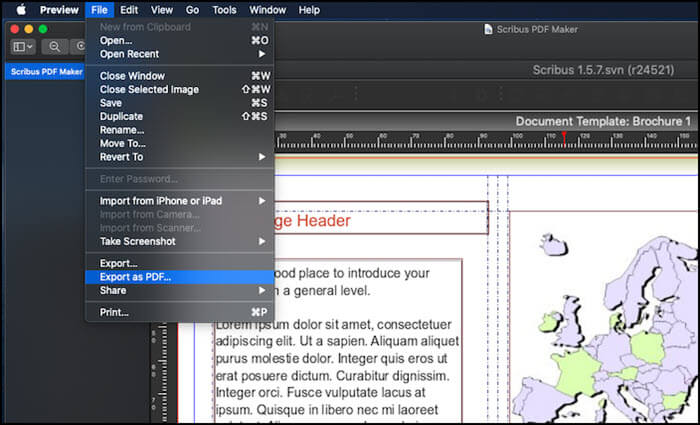
Prós:
- Mesclar arquivos PDF em um único PDF
- Edite imagens e arquivos PDF antes de converter
- Copiar texto de PDF
- Criador rápido de PDF
Contras:
- Adicionar novos elementos pode ser complicado
- Menos controles de edição
2. PDF Expert
Embora o aplicativo Preview ofereça recursos para gerenciar arquivos PDF, ele não pode criar um arquivo PDF do zero. É aí que o PDF Expert ajuda.
É um criador profissional de PDF que não precisa de nenhum editor, mas oferece uma ferramenta integrada que pode criar ferramentas de texto, imagem e link. Também inclui anotações e outras ferramentas profissionais. Se você precisa de uma ferramenta que possa editar a ferramenta PDF de todas as formas, esta é a ideal para você.
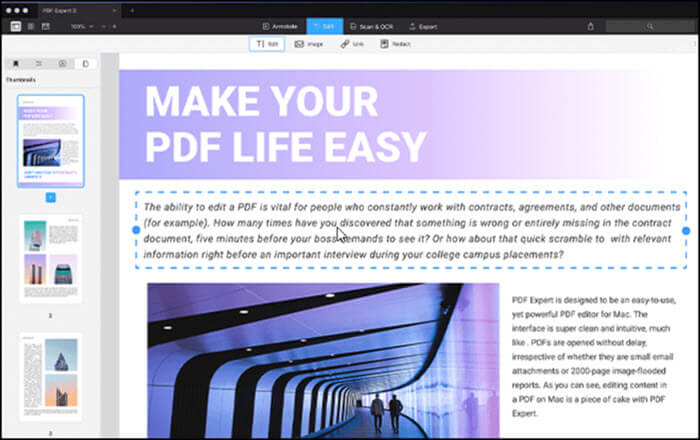
Prós:
- Leia, edite e crie novos PDFs
- Adicione texto a PDF facilmente
- Edite o texto com uma ferramenta de blackout ou apagamento
- Reduza o tamanho do PDF manualmente
Contras:
- Corra devagar
- Bater às vezes
Experimente: https://pdfexpert.com
3. Scribus
É um editor de PDF de código aberto que oferece layout de página como início e, em seguida, você cria o arquivo PDF. A ferramenta oferece recursos de publicação profissional, controle de cores, suporte CMYK e modelos.
Se precisar de uma ferramenta gratuita de criação de PDF, você pode usar esta ferramenta. Pode levar algum tempo para se acostumar com a ferramenta, mas funciona depois que você descobre como usá-la.
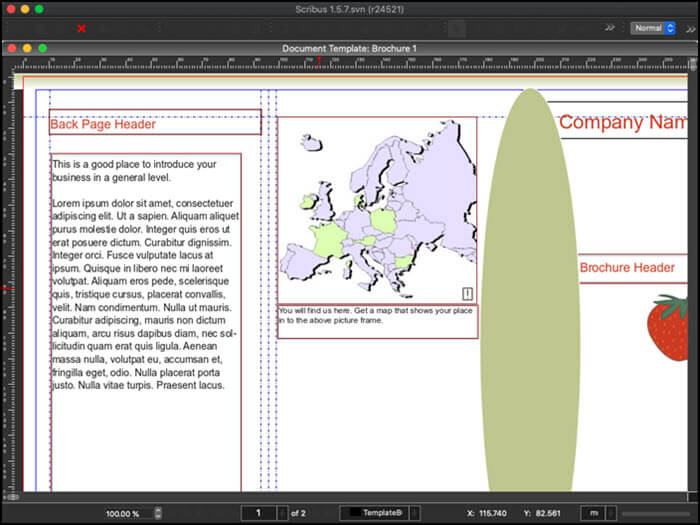
Prós:
- Gratuito e de código aberto
- Suporta uma ampla variedade de documentos PDF
- Modelos de suporte
Contras:
- Difícil de usar
- Alta curva de aprendizado
Experimente: https://sourceforge.net/projects/scribus
4. Adobe Acrobat Pro DC
Esta ferramenta dos criadores de PDF é uma ferramenta poderosa que atua como uma boa solução para tudo sobre PDF, desde a criação de PDF até a conversão, até a adição de assinatura e preenchimento de formulário. Ele oferece muitos recursos.
Você pode até optar por usar o OCR para localizar texto dentro de um documento digitalizado, tornando-o útil para quem precisa converter documentos digitalizados em arquivos PDF. Você pode criar novos PDFs com esta ferramenta começando do zero ou convertendo arquivos em outros formatos. Por exemplo, permite converter Excel para PDF sem muito esforço.
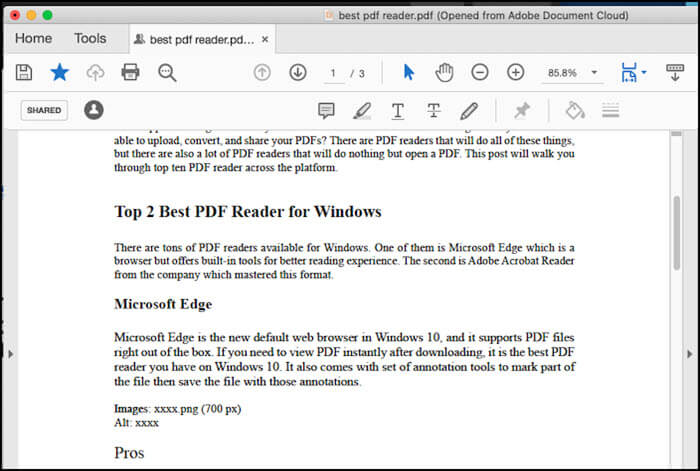
Prós:
- Uma infinidade de ferramentas para criar e gerenciar arquivos PDF
- Adicionar hiperlink ao PDF
- Suporta OCR e digitalização
- Adicionar imagem ao PDF
- Arquivos PDF seguros
Contras:
- Muitos recursos precisam de uma assinatura
- Exagero para converter arquivo PDF
Experimente: https://get.adobe.com/reader
5.Microsoft Office
O Microsoft Office Word é uma ferramenta fantástica para criar arquivos PDF. Ele permite adicionar qualquer número de elementos, incluindo texto, imagens, vídeos, tabelas.
Você também pode configurar o layout de impressão como se alguém planejasse imprimir o arquivo. A saída parece profissional. Na verdade, a maneira correta de criar um arquivo PDF é usar um editor poderoso e depois imprimi-lo em um arquivo PDF.
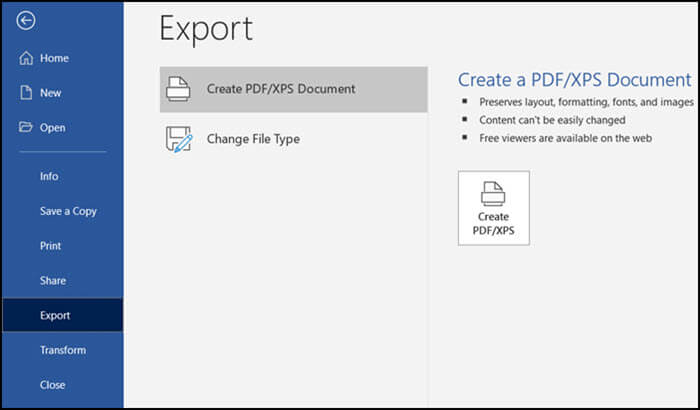
Prós:
- Modelos para criar PDFs profissionais
- Verificação gramatical de arquivos comerciais
Contras:
- Nenhum recurso de bloqueio de senha
- Não é possível redigir e excluir palavras
Experimente: https://www.microsoft.com/en-in/microsoft-365
6. Convertio PDF Reader
Se tudo que você precisa é converter qualquer documento ou imagem em um arquivo PDF, como converter PDF para PNG , esta é uma ótima ferramenta. Arraste e solte um arquivo e baixe o documento convertido. Você pode fazer upload do MacBook ou do armazenamento em nuvem online.
O processamento pode demorar algum tempo se o tamanho do arquivo for grande. Você pode usar esta ferramenta sem instalar nenhum software.
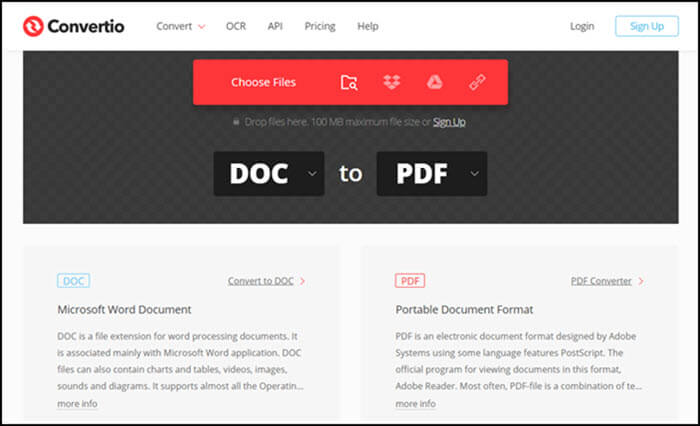
Prós:
- Suporta mais de 200 formatos de arquivo
- Converter BMP em PDF
- Importe arquivos de serviços online
- Trabalhe em todos os navegadores
Contras:
- Conversão lenta
- O limite de tamanho do arquivo no upload
Experimente: https://convertio.co/convert-doc-to-pdf
Recomendado: Melhor Criador do Windows no Windows
Além desses poderosos criadores de PDF no Mac, também existem alguns criadores de PDF versáteis para usuários do Windows. Nesta parte, tomaremos o EaseUS PDF Editor como exemplo e apresentaremos suas principais funções.
Quando a maioria dos criadores de PDF gratuitos não suportam a criação de um PDF em branco, este software permite criar PDF com dois métodos, ou seja, você pode criar um PDF do zero ou obter um PDF convertendo arquivos em outros formatos.
Se você anotou alguns conteúdos importantes e os salvou no formato .doc ou .docx, talvez seja melhor converter um documento do Word em PDF . As características do PDF dificultam sua edição fácil para garantir que o conteúdo e o layout do seu documento não sejam alterados facilmente.
Se você deseja proteger o arquivo PDF com mais segurança, a senha protege o PDF e você pode definir a senha livremente.
Editor de PDF EaseUS
- Converta Excel para PDF facilmente
- Dividir, mesclar e cortar um PDF
- Adicione número de página, marca d'água e senha ao PDF
- Assine um arquivo PDF com uma assinatura eletrônica
- PDF OCR grátis
Conclusão
Embora o macOS ofereça um aplicativo integrado brilhante que ajuda a criar arquivos PDF a partir de qualquer documento, ele ainda está limitado à conversão ou gerenciamento de páginas PDF.
Se precisar de mais alguma coisa, como criar um arquivo PDF do zero, esta postagem o ajudará a encontrar o arquivo certo.



![[2024] Como fazer OCR de um PDF no Windows/Mac/Online](/images/br/video-editor/related-articles/36.jpg)